Postman: O Guia Para Integrações de API
O Postman é uma ferramenta essencial para desenvolvedores, QAs e equipes de integração que trabalham com APIs RESTful. Ele oferece uma interface intuitiva para testar, documentar e simular APIs, facilitando o desenvolvimento e a colaboração entre equipes.
O Postman é uma ferramenta essencial para desenvolvedores, QAs e equipes de integração que trabalham com APIs RESTful. Ele oferece uma interface intuitiva para testar, documentar e simular APIs, facilitando o desenvolvimento e a colaboração entre equipes.
Navegando pela Interface do Postman
A interface do Postman é composta por diversos ícones e seções que facilitam a organização e execução de requisições:
- New (+): Cria novas requisições, coleções ou ambientes.
- Import: Permite importar coleções, ambientes ou comandos cURL.
- Collections: Agrupa requisições relacionadas, facilitando a organização.
- Environments: Gerencia variáveis para diferentes ambientes (desenvolvimento, homologação, produção).
- Monitor: Agenda execuções periódicas de coleções para monitoramento.
- Mock Servers: Simula respostas de APIs, permitindo testes antes da implementação real.
- Flow: é uma funcionalidade visual e interativa do Postman que permite automatizar processos de APIs sem precisar escrever código. Em vez de montar scripts complexos, você arrasta blocos (nós) e conecta esses blocos para definir a ordem e a lógica de execução de chamadas a APIs, transformações de dados, condições e outras ações.
Criando e Enviando Requisições
Para criar uma requisição no Postman:
1. Clique em New (+) e selecione Request.
2. Escolha o método HTTP (GET, POST, PUT, DELETE, etc.).
3. Insira a URL da API.
4. Adicione headers, parâmetros ou corpo da requisição conforme necessário.
5. Clique em Send para enviar a requisição e visualizar a resposta.
Parâmetros
são valores dinâmicos que você envia junto às suas requisições para controlar o comportamento da API que você está chamando. Eles são muito usados para:
- Tornar suas requisições mais reutilizáveis e dinâmicas.
- Filtrar resultados.
- Passar informações específicas
- Configurar como a API deve se comportar
Tipos de parâmetros no Postman
No Postman (e na maioria das APIs), temos quatro tipos principais de parâmetros:
| Tipo | Onde aparece? | Exemplo | Funcionalidade |
|---|---|---|---|
| Path Params | Na URL | /users/:id (ex: /users/123) | Servem para identificar recursos específicos. |
| Query Params | Após ? na URL | /users?age=25&status=active | Servem para passar filtros ou modificadores para a busca |
| Header Params | No cabeçalho da requisição | Authorization: Bearer token | Servem para enviar metadados (informações extras) na requisição. |
| Body Params | No corpo da requisição | JSON, Form-data, etc. | Servem para enviar dados que serão processados pela API. |
Authorization
é a parte da requisição responsável por dizer quem você é e garantir que você tenha permissão para acessar ou fazer algo na API. É como apresentar seu crachá para a API saber se você pode entrar ou fazer determinada ação.
Onde o Authorization entra na requisição?
Normalmente, ele é enviado no Header da requisição. Pode ser feito de várias formas, dependendo do tipo de segurança que a API usa.
No Postman, a aba Authorization serve para:
- Tornar suas requisições mais seguras e organizadas.
- Facilitar o envio correto da autenticação,
- Evitar que você tenha que montar manualmente o Header (Authorization: Bearer token, por exemplo)
Tipos de Authorization no Postman
| Tipo | Pra que servem? | Exemplo de uso |
|---|---|---|
| No Auth | Sem autenticação | APIs públicas |
| API Key | Envia uma chave especial | Chave no Header ou na URL |
| Bearer Token | Envia um token JWT no Header | APIs modernas (ex: OAuth2) |
| Basic Auth | Usuário e senha codificados | APIs mais antigas ou internas |
| OAuth 1.0 / OAuth 2.0 | Autenticação mais segura com fluxo de login | APIs de redes sociais, bancos |
| Hawk Authentication, AWS Signature, etc | Mais raros e específicos | Casos muito específicos |
Headers
Headers (ou cabeçalhos) são informações adicionais enviadas junto da sua requisição HTTP.
Eles ajudam o servidor a entender quem está fazendo o pedido, que tipo de dado está enviando ou como ele deve responder. Eles são instruções que você envia para o servidor antes dos dados principais (como o corpo da requisição ou parâmetros da URL).
É como enviar uma carta com:
- Nome do remetente,
- Endereço de resposta,
- Informações sobre o conteúdo da carta (é uma encomenda? é um documento?).
Esses detalhes não são o conteúdo principal, mas são essenciais para a entrega correta.
Como os Headers funcionam no Postman?
No Postman, há uma aba chamada Headers onde você:
- Adiciona,
- Remove,
- Edita,
- Visualiza
os headers da requisição. Cada Header é uma dupla Key: Value (Chave: Valor).
Exemplo de headers típicos:
| Key | Value | Pra que serve? |
|---|---|---|
| Content-Type | application/json | Definir o tipo de dados |
| Authorization | Bearer eyJhbGciOi… | Informar quem está fazendo a requisição |
| Accept | application/json | Indicar o que você aceita receber |
| User-Agent | PostmanRuntime/7.32.2 | Identificação do cliente |
| Cache-Control | no-cache | Controle de cache |
BODY
O Body é a parte da requisição onde você envia os dados principais para o servidor.
Se os Headers são como “o envelope da carta”, o Body é o conteúdo da carta seriam as informações que você realmente quer entregar.
- Em uma requisição GET: normalmente não existe Body (os dados vão na URL).
- Em uma requisição POST, PUT, PATCH, DELETE: o Body carrega os dados para criação, atualização ou exclusão no servidor.
Como o Body funciona no Postman?
No Postman, você configura o Body da sua requisição na aba Body.
Dependendo do que você escolher, o Postman enviará os dados de maneiras diferentes.
Existem 5 modos principais para configurar o Body:
| Modo | Pra que serve? | Funcionalidade | Exemplo |
|---|---|---|---|
| none | Sem Body (recomendado para GET) | Sem dados enviados. | sem dado |
| form-data | Enviar dados de formulário + arquivos (upload de imagens, etc.) | Dados enviados como pares chave-valor, um por um | name: joao photo: foto do joao |
| x-www-form-urlencoded | Enviar dados em formato de formulário (como login, cadastro) | Dados enviados codificados no formato padrão de formulários HTML (application/x-www-form-urlencoded). | name=João&[email protected]&password=1234 |
| raw | Enviar texto puro (JSON, XML, texto simples, etc.) | Você digita ou cola o conteúdo direto. | { “name”: “João”, “email”: “[email protected]”, “password”: “1234” } |
| binary | Enviar arquivos (PDF, imagens, etc.) | Usado para enviar arquivos brutos. | Seleciona o arquivo diretamente do computador |
| GraphQL | Enviar requisições GraphQL específicas | Quando você faz requisições para APIs que usam GraphQL (ao invés de REST). | query { allUsers { name } } |
Dica de Ouro: Sempre combine o Body correto com o Content-Type correto no Header! Se não, o servidor pode recusar sua requisição.
SCRIPTS
Scripts no Postman são trechos de código JavaScript que você pode escrever para automatizar tarefas ou validar as respostas das suas requisições.
Eles são divididos em duas seções:
| Tipo de Script | Executado em que momento? | Pra que serve? |
|---|---|---|
| Pre-request | Antes de enviar a requisição | Preparar dados, gerar tokens, definir variáveis, manipular headers dinamicamente |
| Post-response | Depois que a resposta é recebida da API | Validar se a resposta está correta, salvar dados, criar testes automáticos |
Importando e Exportando Coleções
O Postman permite importar e exportar coleções de requisições, facilitando o compartilhamento entre equipes:
Importar:
• Clique em Import e selecione o arquivo .json da coleção ou cole um comando cURL.
• O Postman converterá automaticamente o conteúdo para uma coleção utilizável.
Exportar:
• Clique com o botão direito na coleção desejada e selecione Export.
• Escolha o formato (recomenda-se o Postman Collection v2.1) e salve o arquivo.
Utilizando Variáveis de Ambientes
Variáveis de ambientes permitem reutilizar valores e facilitar a troca entre diferentes configurações:
No Postman, siga os passos:
Crie as seguintes variáveis:
- No canto superior direito, clique em Environments
- Clique em “Create Environment”.
- Dê um nome, por exemplo: Desenvolvimento
- Crie suas variávies
- Clique em Save
- Ative o ambiente clicando no nome dele no canto superior direito no Postman
| Nome da variável | Valor | Tipo |
|---|---|---|
| base_url | http://localhost:3000 | Default |
| token | eyJhbGciOiJIUzI1NiIsInR5cCI6 | Default |
Agora, como podemos utilizar essas variáveis.
Exemplo na URL
{{base_url}}/api/v1/usuariosComo o postman vai interpretar isso:
http://localhost:3000/api/v1/usuariosDica de ouro avançada:
Imagine que você está trabalhando com uma API que possui um endpoint específico para gerar tokens de autenticação. Toda vez que precisa utilizar a API, é necessário fazer uma requisição para esse endpoint, copiar o token retornado e colá-lo manualmente na aba de Authorization das demais requisições o que acaba sendo um processo repetitivo e propenso a erros.
O Postman permite automatizar esse fluxo! É possível capturar o token gerado automaticamente e armazená-lo em uma variável de ambiente, para que ele seja reutilizado em todas as requisições protegidas.
como fazer?
- Fazer uma requisição para o endpoint /login (ou qualquer outro que gere o token)
- Capturar o token da resposta
- Armazenar esse token em uma variável de ambiente
- Utilizar essa variável automaticamente em outras requisições protegidas.
Etapa 1: Adicionar a variável na aba Variables” da Collection (pai)
Depois de configurar sua requisição de authorization, vá até a aba “Variables” da Collection (pai) e adicione uma nova variável. Você pode escolher o nome que preferir no meu exemplo, utilizei bearer_token.
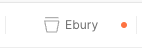
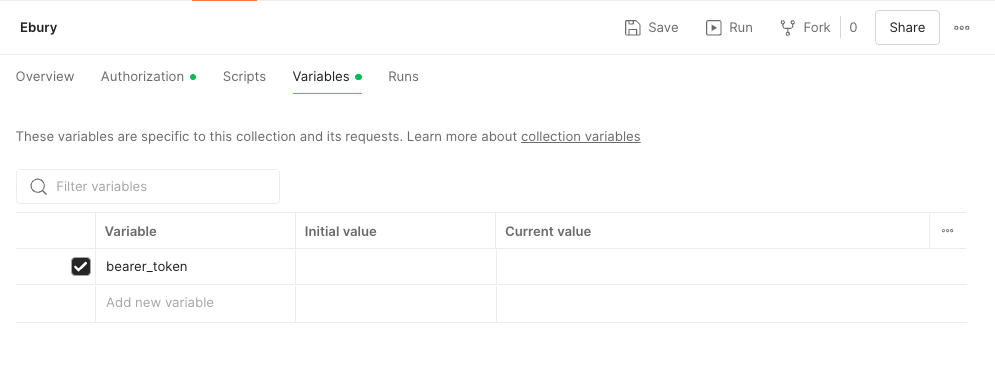
e então na aba de Authorization:
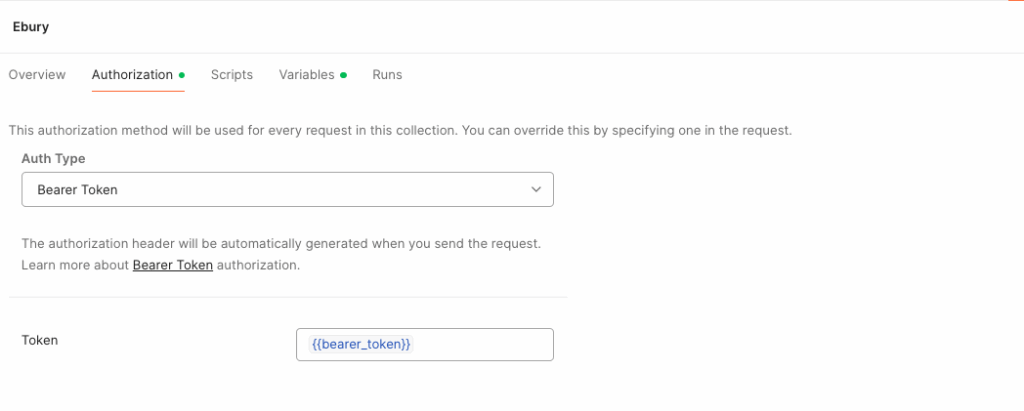
Etapa 2: Criar a requisição de authorization
Método: POST
URL: {{base_url}}/oauth/token/url
Body JSON
{
"client_id": "teste-cliente-id,
"client_secret": "123456"
}na aba script da authorization adicione:
var jsonData = pm.response.json();
pm.collectionVariables.set("bearer_token", jsonData.access_token);
Esse script salva o access_token retornado pela resposta na variável bearer_token, que foi previamente criada no nível da Collection (ou no ambiente).
Observação: substitua bearer_token e access_token pelos nomes utilizados no seu projeto, conforme a estrutura da resposta e o nome da variável que deseja usar.
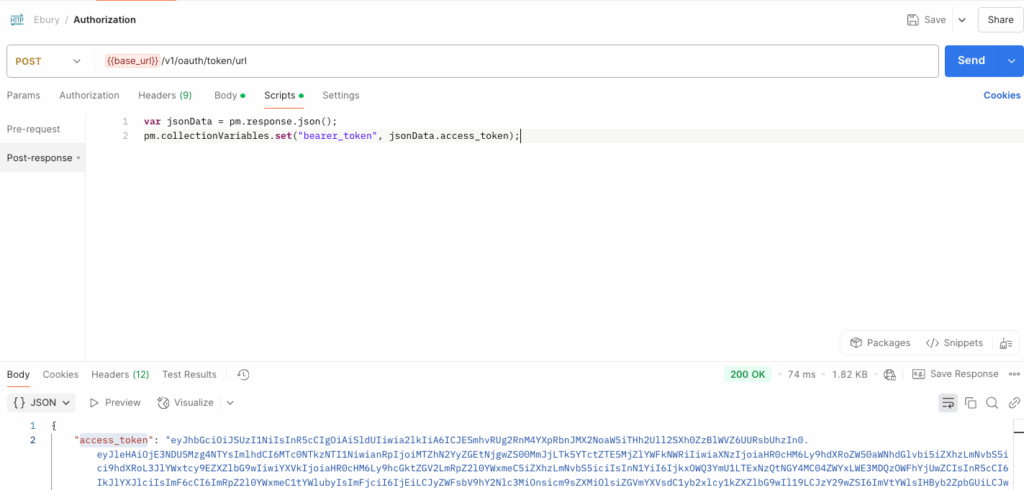
Etapa 3: Usar o token automaticamente em outras requisições
- Vá até outra requisição (como /usuarios, /produtos, etc.);
- Abra a aba Authorization;
- Em Type, escolha Inherit auth from parent;
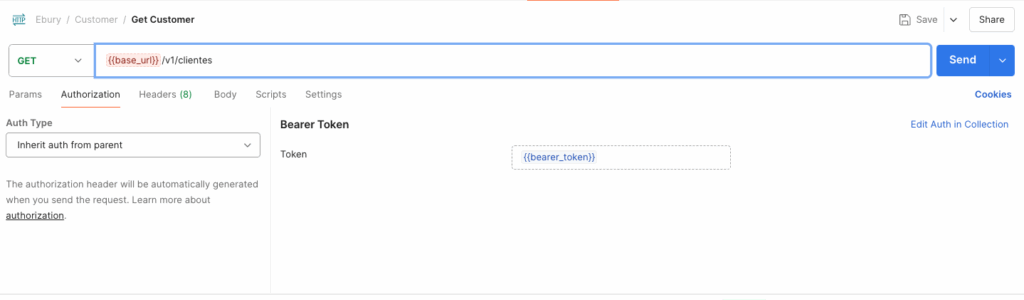
Gerando Documentação de APIs
O Postman facilita a criação de documentações interativas para suas APIs:
1. Clique com o botão direito na coleção e selecione View Documentation.
2. Adicione descrições, exemplos e instruções para cada requisição.
3. Compartilhe a documentação gerada por meio de um link público ou privado.
Além disso, é possível exportar a documentação em formatos como PDF ou Markdown.
Simulando Respostas com Mock Servers
Um Mock Server no Postman é uma simulação de uma API real. Ele permite que você responda a requisições HTTP mesmo que o backend ainda não esteja pronto. Com ele, você pode definir respostas (mocks) esperadas para determinados endpoints, facilitando testes e integração de frontend e backend de forma independente.
Para que serve?
- Simular cenários de erro ou sucesso sem alterar o sistema real.
- Desenvolver o frontend sem o backend estar pronto.
- Testar fluxos de integração antes da API real existir.
- Compartilhar exemplos reais de uso de uma API (como documentação viva).
Como funciona um Mock Server no Postman?
1 – Criar a collection
Essa Collection contém as requisições que representam os endpoints da sua API, com o método (GET, POST, etc.), o caminho (/usuarios, /login…), e a resposta esperada.
exemplo de url: GET http://api.meusite.com/usuarios
2 – Você define exemplos de resposta (examples)
Em cada requisição da Collection, você pode clicar em Save Response > Save as example, e adicionar o corpo da resposta (JSON, XML etc.), o status HTTP (200, 401, 404…), e os headers.
3 – Você publica um Mock Server
- Vá em Collections > ⋮ > Mock Collection.
- Escolha se o mock será público ou privado.
- O Postman vai gerar uma URL base (ex: https://<mock_id>.mockapi.io).
4 – Você faz requisições para o Mock Server
Agora você pode testar sua aplicação apontando para o endereço gerado do Mock Server. Exemplo:
GET https://<mock_id>.mockapi.io/usuarios
Se houver um exemplo salvo para esse endpoint, o Postman responderá exatamente com o que você definiu — sem rodar um servidor de verdade.
Trabalhando com cURL
O Postman permite importar e exportar comandos cURL, facilitando a transição entre testes manuais e automatizados:
• Importar cURL:
• Copie o comando cURL.
• No Postman, clique em Import > Raw Text, cole o comando e clique em Continue.
• Exportar para cURL:
• Na requisição, clique em Code (ícone </>) e selecione cURL.
Conclusão
O Postman vai muito além de apenas testar endpoints manualmente. Ele oferece recursos poderosos que permitem simular fluxos reais de autenticação e automatizar tarefas repetitivas como a reutilização de tokens de acesso. Ao salvar dinamicamente um access_token retornado por uma requisição de login e armazená-lo em uma variável, conseguimos aplicar esse token automaticamente nas demais requisições da coleção, eliminando a necessidade de copiar e colar manualmente.
Esse processo melhora a produtividade, reduz falhas humanas e torna seus testes muito mais organizados e escaláveis. Com o uso inteligente das abas Tests, Variables, e do recurso de Authorization herdada por Collection, você passa a ter um ambiente de testes muito mais robusto e profissional.
Referências
Documentação oficial do Postman: